- Тајмер или ДПЦ неважећа грешка плавог екрана смрти у Виндовс-у се покреће због неисправних спољних уређаја до застарелих управљачких програма.
- Одржавање Виндовс 10 рачунара ажурним може спречити пад система и БСОД.
- Покрените алатку за проверу системских датотека да бисте скенирали стање слике система и применили потребне исправке.
- Сазнајте више таквих сјајних корака за решавање проблема да бисте поправили неважећу грешку тајмера или ДПЦ-а у оперативном систему Виндовс 10 у наставку.
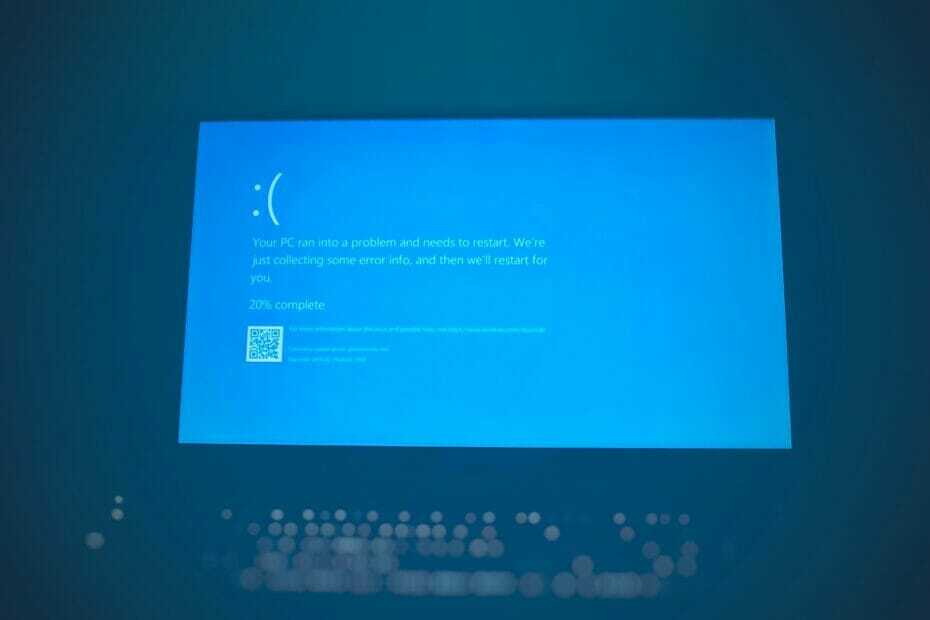
ИксИНСТАЛИРАЈТЕ КЛИКОМ НА ДАТОТЕКУ ЗА ПРЕУЗИМАЊЕ
Овај софтвер ће поправити уобичајене рачунарске грешке, заштитити вас од губитка датотека, малвера, квара хардвера и оптимизовати ваш рачунар за максималне перформансе. Решите проблеме са рачунаром и уклоните вирусе сада у 3 једноставна корака:
- Преузмите алатку за поправку рачунара Ресторо који долази са патентираним технологијама (доступан патент овде).
- Кликните Започни скенирање да бисте пронашли проблеме са Виндовс-ом који би могли да изазову проблеме са рачунаром.
- Кликните Поправи све да бисте решили проблеме који утичу на безбедност и перформансе вашег рачунара
- Ресторо је преузео 0 читаоци овог месеца.
Овде, у ВиндовсРепорт-у, поделили смо неколико водича за решавање различитих типова грешака плавог екрана смрти.
Неважећи тајмер или дпц је још једна БСОД грешка је још један досадан проблем који доводи до насилног поновног покретања система.
Вредност за проверу грешака 0к000000Ц7 указује да је тајмер кернела или позив одложене процедуре пронађен негде где је то сада дозвољено у меморији.
Може се покренути због проблематичног драјвера, застареле системске датотеке или чак проблема са диском.
У овом чланку смо саставили листу могућих решења која ће вам помоћи да ефикасно решите неважећу грешку тајмера или дпц у оперативном систему Виндовс 10.
Како да поправим неважећу БСОД грешку тајмера или дпц-а у оперативном систему Виндовс 10?
1. Ажурирајте драјвере помоћу ДриверФик-а
Тајмер или дпц неважећи ммцсс.сис грешка плавог екрана смрти може настати због неисправног или неисправног драјвера. Покушајте да ажурирате дотични управљачки програм ручно или помоћу услужног програма ДриверФик.
ДриверФик је Виндовс програм за ажурирање системских драјвера као и драјвера других спољних уређаја са лакоћом. Са својом огромном базом података од преко 18 милиона драјвера, можете брзо да ажурирате један или више уређаја истовремено.
Са чистим корисничким интерфејсом, можете управљати свим драјверима помоћу уграђеног менаџера драјвера. ДриверФик такође садржи планер резервних копија и ажурирања за аутоматизацију задатка прављења резервних копија и ажурирања.
Кључне карактеристике ДриверФик-а:
- Преузмите и ажурирајте све драјвере једним кликом
- Огромна база података са преко 18 милиона датотека драјвера
- Уграђени менаџер преузимања и планер резервних копија
- Добар кориснички интерфејс
⇒Преузмите ДриверФик
2. Извршите потпуно скенирање за вирусне претње
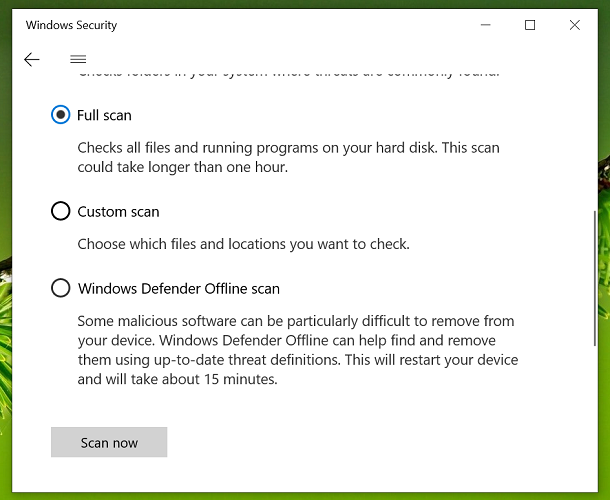
- Кликните Почетак и изаберите Подешавања.
- Изабери Ажурирање и безбедност.
- Отвори Виндовс безбедност картицу са левог окна.
- Под Заштитна подручја одељак, кликните на Заштита од вируса и претњи.
- Отвориће се нови прозор. Померите се надоле и кликните на Опције скенирања.
- У прозору Опције скенирања изаберите Комплетно скенирање.
- Померите се надоле и кликните на Скенирај одмах дугме. Потпуни процес скенирања обично траје више времена од опције Брзо скенирање. Сачекајте да се скенирање заврши, а затим наставите са предузимањем потребних радњи.
Виндовс Дефендер ће скенирати систем у потрази за адвером и малвером. Када се скенирање заврши, уклоните све претње кликом на Очисти претње.
Напади злонамерног софтвера или вируса су један од уобичајених разлога за неважећу БСОД грешку тајмера или дпц на рачунарима са оперативним системом Виндовс 10. Уверите се да често покрећете потпуно скенирање да би ваш систем био чист.
Ако користите антивирус треће стране, проверите кораке у наставку.
Затворите антивирус треће стране
Стручни савет: Неке проблеме са рачунаром је тешко решити, посебно када су у питању оштећена спремишта или Виндовс датотеке које недостају. Ако имате проблема да поправите грешку, ваш систем је можда делимично покварен. Препоручујемо да инсталирате Ресторо, алат који ће скенирати вашу машину и идентификовати у чему је грешка.
Кликните овде да преузмете и почнете да поправљате.
Ако користите антивирусни програм треће стране, привремено онемогућите апликацију. Неважећа грешка тајмера или ДПЦ може се покренути ако антивирусни програм треће стране ствара конфликт са функционисањем системских датотека.
Да бисте привремено онемогућили апликацију, проширите икону системске палете. Кликните десним тастером миша на свој антивирусни програм и изаберите опцију да га привремено онемогућите.
Отворите Таск Манагер. Идите на картицу Стартуп, кликните десним тастером миша на антивирусни програм треће стране и изаберите Онемогући. Поново покрените рачунар и проверите да ли се БСОД грешка поново појављује.
Ако закључите да је проблем покренут због вашег антивирусног програма, размислите о деинсталирању апликације. Препоручујемо Вам пређите на друго антивирусно решење то неће ометати ваш систем
Биће вам драго да знате да антивирусном тржишту не недостају добре опције за све типове корисника. Само се побрините да набавите антивирусни програм који је ажуриран како би добро функционисао са вашим ОС-ом и био у стању да открије и блокира све претње које се појављују.
Такође се препоручује да користите безбедносни алат који користи неколико типова штитова за заштиту вашег уређаја. Због тога препоручујемо вишеслојне заштитне алате који су у стању да открију малвер, рансомваре, пхисхинг нападе и све врсте нових и старих безбедносних претњи.
Такође, уверите се да системски захтеви вашег АВ-а по избору одговарају вашем уређају. Ово не би требало да представља проблем за већину корисника јер су савремени антивирусни програми дизајнирани да пруже потпуну заштиту, а истовремено су веома лагани за систем.
3. Инсталирајте Виндовс ажурирања на чекању
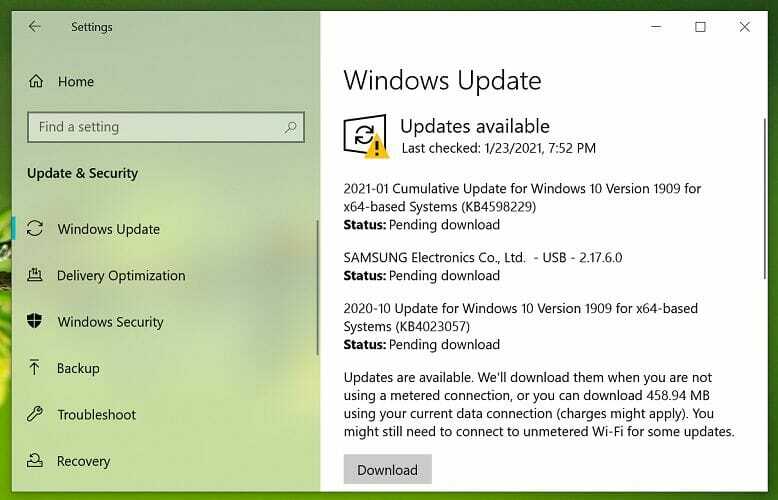
- Кликните Покрените и изаберите Подешавања.
- Иди на Ажурирање и безбедност и бирај Виндовс Упдатес.
- Кликните на Провери ажурирања. Виндовс ће скенирати ажурирања на чекању.
- Кликните Преузимање дугме за преузимање ажурирања на чекању. За неке исправке може бити потребно да поново покренете рачунар да бисте инсталирали исправке.
Ажурирање вашег Виндовс-а је одличан начин да спречите грешку на плавом екрану због некомпатибилности хардвера и оштећења датотека.
Виндовс ажурирања обично нуде мање грешке и исправке грешака које могу изазвати БСОД грешке.
4. Покрените СФЦ скенирање
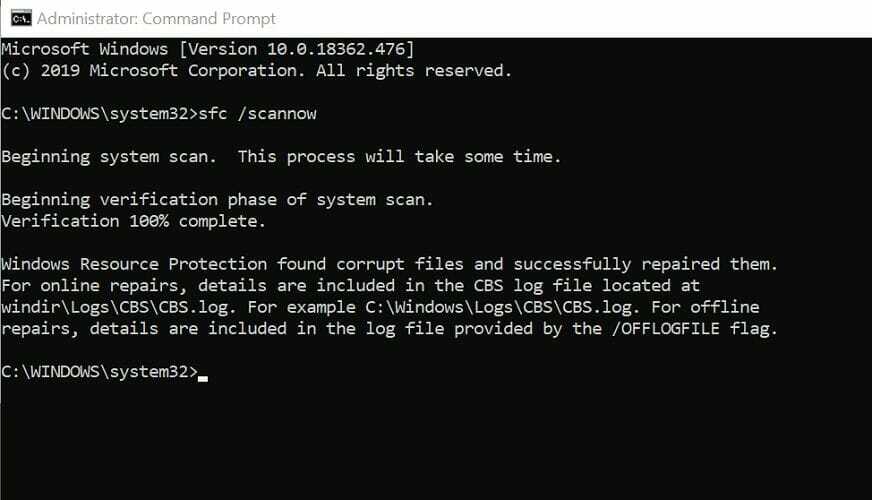
- Кликните Почетак, тип цмд и кликните десним тастером миша на Командна линија.
- Изаберите Покрени као администратор да отворите командну линију као администратор.
- У прозору командне линије откуцајте следећу команду и притисните ентер:
Сфц /сцаннов - Алат за проверу системских датотека ће скенирати све заштићене системске датотеке. Овај процес може потрајати, па сачекајте да буде 100% завршен.
СФЦ команда ће скенирати заштићене системске датотеке и заменити оштећене датотеке кешираном копијом која се налази у компримованој фасцикли.
Као што је раније речено, немојте затварати прозор командне линије док се процес не заврши. Када завршите, поново покрените рачунар и проверите да ли је грешка тајмера или ДПЦ неважећа решена.
5. Поправите лоше секторе диска
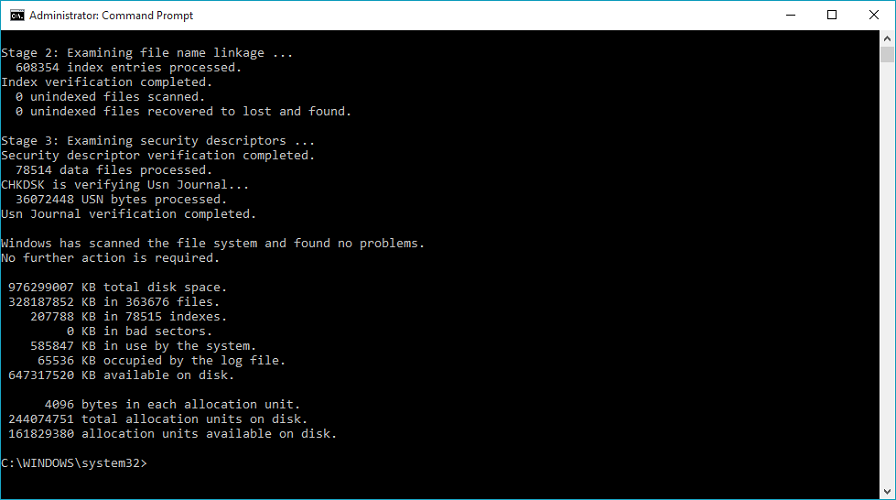
- Отворите командну линију као администратор. Тип цмд у претрази, кликните десним тастером миша на командну линију и изаберите Покрени као администратор.
- У прозору командне линије откуцајте следећу команду и притисните ентер:
Цхкдск Ц: /ф /р /к - Алат за проверу диска може потрајати сатима да се заврши. Дакле, слободно оставите рачунар у стању мировања да се процес заврши.
- Када се процес заврши, поново покрените рачунар и проверите да ли постоје побољшања.
Ако имате рачунар са традиционалним чврстим дисковима, диск може створити лоша подручја током дужег периода коришћења. Грешке на диску су међу уобичајеним разлозима грешке плавог екрана смрти.
Постоји много разлога зашто бисте наишли на неважећу БСОД грешку тајмера или ДПЦ-а у оперативном систему Виндовс 10.
Да бисмо вам помогли да дијагностикујете и решите проблем, навели смо сва практична решења која ће вам помоћи да олакшате дијагнозу.
 Још увек имате проблема?Поправите их овим алатом:
Још увек имате проблема?Поправите их овим алатом:
- Преузмите овај алат за поправку рачунара оцењено одлично на ТрустПилот.цом (преузимање почиње на овој страници).
- Кликните Започни скенирање да бисте пронашли проблеме са Виндовс-ом који би могли да изазову проблеме са рачунаром.
- Кликните Поправи све да бисте решили проблеме са патентираним технологијама (Ексклузивни попуст за наше читаоце).
Ресторо је преузео 0 читаоци овог месеца.


